Formattazione delle unità in Windows
È possibile formattare un'unità con un nuovo file system, ad esempio FAT32, NTFS o exFAT, semplicemente seguendo le istruzioni riportate di seguito.
Nota: assicurarsi di aver eseguito il backup dei file sulla chiavetta USB prima di formattarla.
1. Inserisci un'unità USB nel tuo computer/laptop;
2. Trova la tua unità USB in "Risorse del computer" o "Questo PC";
3. Fare clic con il tasto destro del mouse sulla chiavetta USB e scegliere "Formatta";
4. Dovrebbe apparire una finestra di dialogo "Formato";
5. Seleziona il file system necessario per questa unità e poi clicca su "Avvia" per continuare:
6. Una volta pronto, premere "OK" per iniziare il processo. Tutti i dati sull'unità andranno persi durante la formattazione.
7. Apparirà una finestra di dialogo che indicherà il completamento della procedura. È possibile formattare un'unità in un nuovo file system, ad esempio FAT32, NTFS o exFAT, semplicemente seguendo le istruzioni riportate di seguito.
Formattazione delle unità su Mac OS 10+
È possibile formattare un'unità con un nuovo file system, ad esempio FAT32, NTFS o exFAT, semplicemente seguendo le istruzioni riportate di seguito.
Nota: assicurarsi di aver eseguito il backup dei file sulla chiavetta USB prima di formattarla.
1. Inserisci un'unità USB nel tuo computer/laptop;
2. Avviare "Utility Disco" (cercare "Utility Disco" su Spotlight)
3. Selezionare l'unità USB dall'elenco a sinistra.
4. Selezionare "Cancella" in alto.
5. Digitare un "Nome" per l'unità, quindi selezionare un "Formato" (file system).
6. Selezionare "Cancella".
7. Una volta completato, seleziona "Fatto".














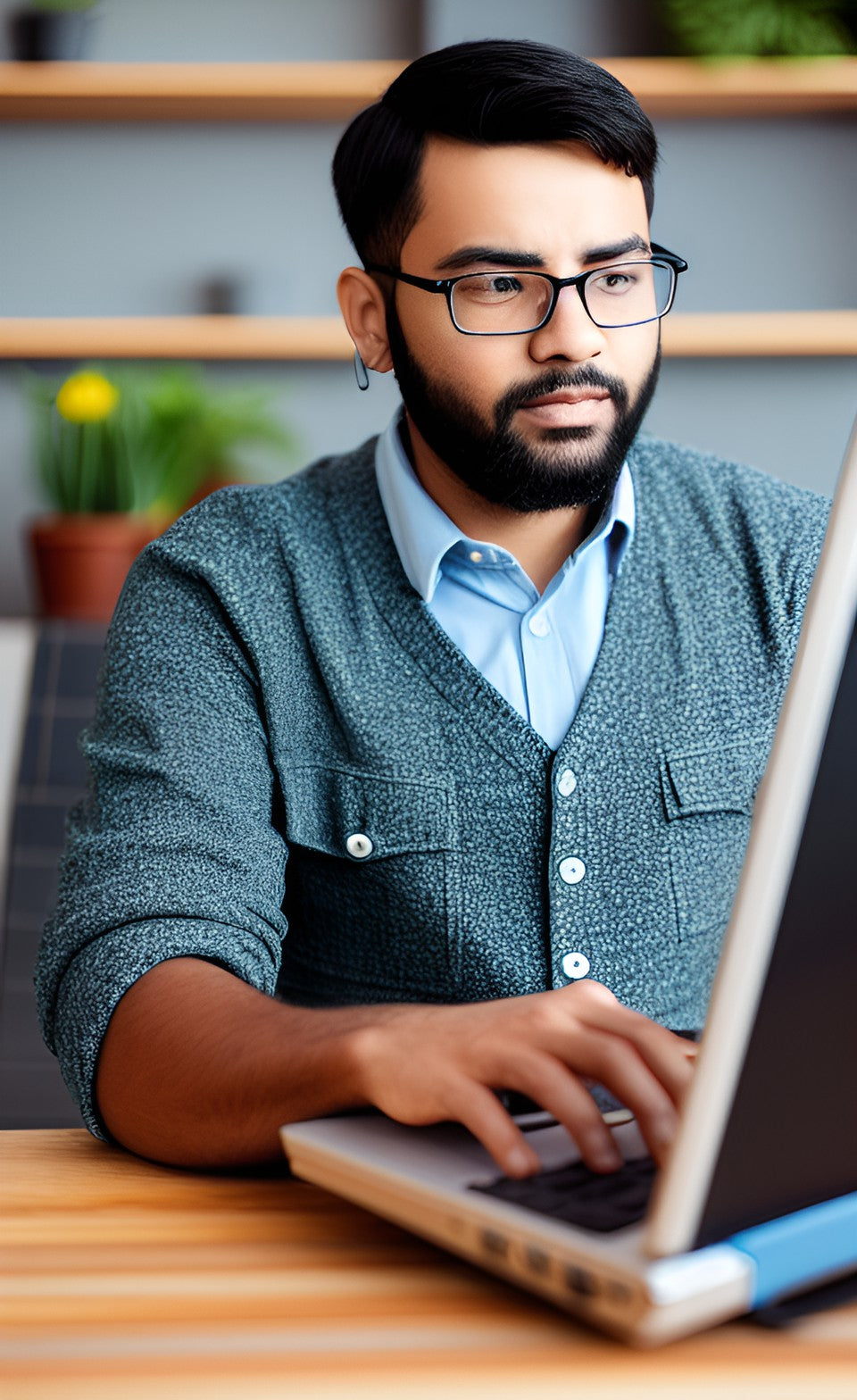

Commenta
Questo sito è protetto da hCaptcha e applica le Norme sulla privacy e i Termini di servizio di hCaptcha.